Wie verwende ich die LuNotifications
Die Zentrale LuBase ist das Herzstück des Smart Homes von LuON, das mit Apple Home völlig kompatibel ist – und zwar auf eine Art, auf die dies bisher von sonst niemandem weltweit umgesetzt worden ist. Dank dessen bietet LuON Funktionen, die sonst nirgendwo verfügbar sind, darunter die Möglichkeit, eigene Benachrichtigungen zu erstellen, die in Apple-Home-Automationen verwendet werden können. Möchtest du wissen, wie man solche Benachrichtigungen kreiert und im eigenen Apple-Home-System nutzen kann? Dann ist dieser Ratgeber genau für dich.
Die Zentrale und die App LuHome
Um eigene Benachrichtigungen zu erstellen und sie in Apple-Home-Automationen zu verwenden, benötigst du nur zwei Dinge: die Zentrale LuBase und die kostenfreie App LuHome, die vom App Store auf ein iPhone, iPad oder auf einen Computer mit macOS (mit einem M1- oder neueren Prozessor) heruntergeladen werden kann. Nach dem Anschluss der Zentrale an die Stromversorgung und ans lokale Netz, füge sie dem System Apple Home hinzu, indem du mit der App LuHome den Apple-Home-Code scannst, der sich an der Unterseite des Geräts befindet. Nach der Konfiguration der Zentrale werden alle erweiterten Funktionen des Systems luonOS in der App LuHome entsperrt, darunter die Erstellungsmöglichkeit von eigenen Benachrichtigungen – den LuNotifications.
Konfiguration von Benachrichtigungen
Wenn du zum ersten Mal den LuNotification-Tab öffnest, wirst du gebeten, dem Erhalt von Benachrichtigungen und kritischen Benachrichtigungen zuzustimmen. Ohne diese Zustimmung wird die Aktivierung von LuNotification nicht möglich sein. Wenn du aus Versehen die Zustimmung verweigert hast, gehe zu den Systemeinstellungen, finde die App LuHome und klicke auf den Reiter „Benachrichtigungen“.
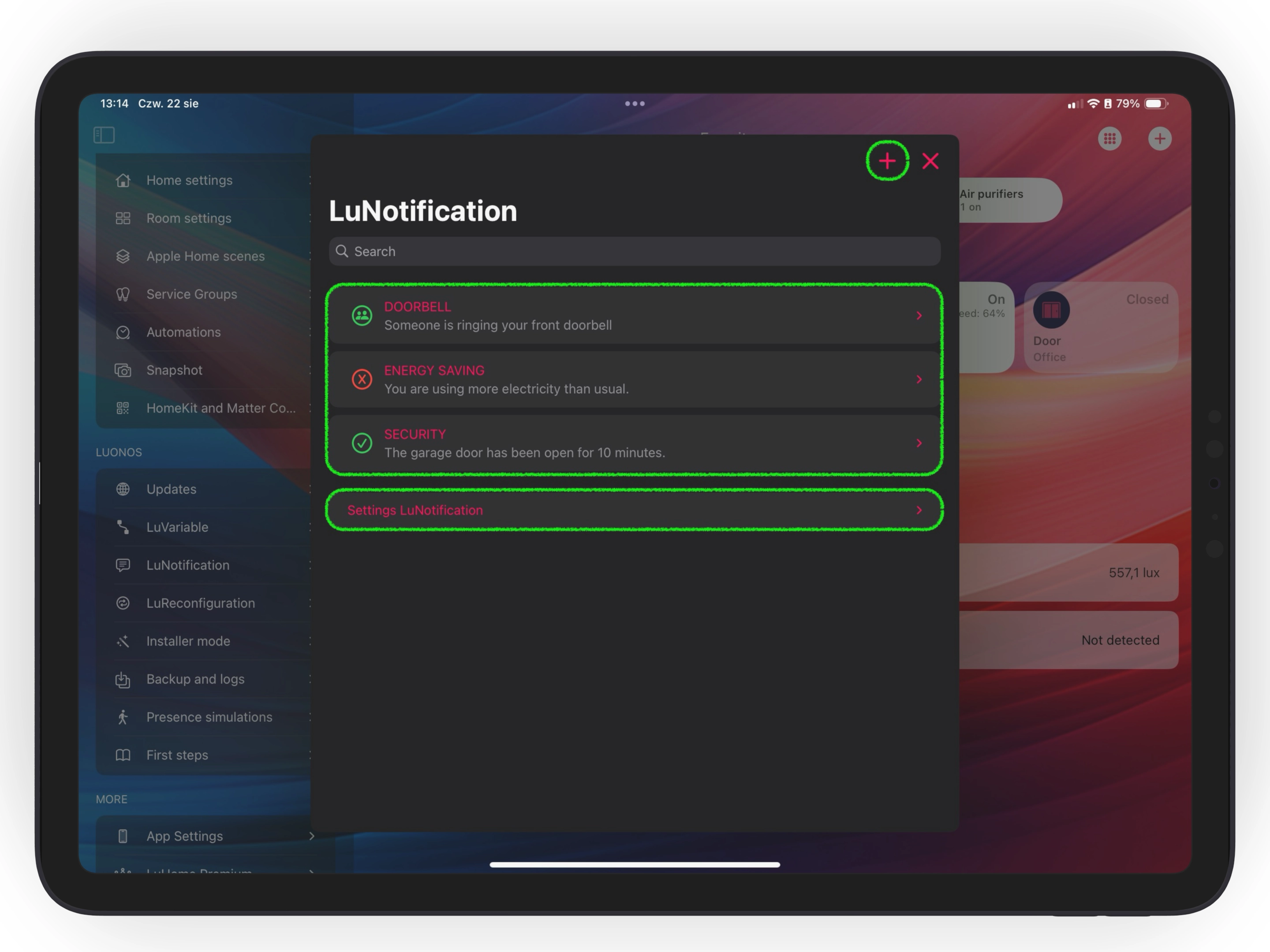
Nach der Erteilung der Zustimmung gelangst du zu einer Ansicht, die die einfache Verwaltung von mehreren Benachrichtigungen ermöglicht. Diese Ansicht enthält drei wichtige Elemente: das Hinzufügen von neuen Benachrichtigungen, die Liste der Benachrichtigungen und die Einstellunten. Jetzt konzentrieren wir uns aber auf die Erstellung von neuen Benachrichtigungen.
Erstellung einer eigenen Benachrichtigung
Bei der Erstellung einer Benachrichtigung kannst du ihr ihren eigenen Titel und Inhalt vergeben. Bitte beachte, dass der Titel maximal 48 Zeichen und der Inhalt maximal 256 Zeichen enthalten darf. Im Zweifelsfall klicke auf das Icon mit dem [i], das sich rechts befindet. Nach der Einstellung des Inhaltes gehe zur Auswahl des Typs und der Art der Benachrichtigung. Dies ist essenziell, weil sie darüber entscheiden, wo und wie die Benachrichtigung uns erreichen wird.
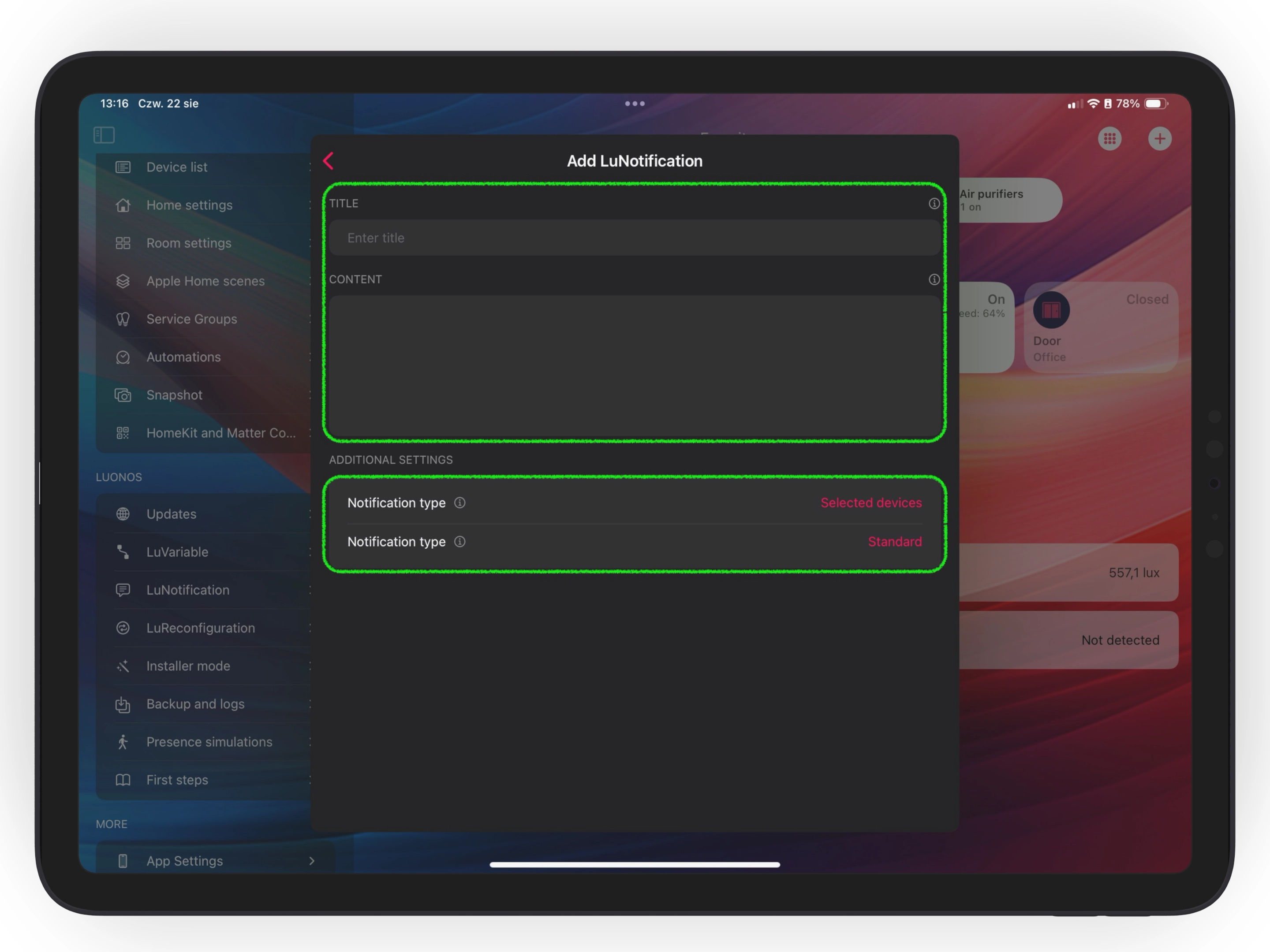
Typen der Benachrichtigungen:
- Ausgewähltes Gerät: Die Benachrichtigung wird in der Benachrichtigungsliste auf jedem Gerät erscheinen, das den Zugriff auf dein Apple-Home-Haus von der App LuHome aus hat. Wenn du mit jemandem das Haus teilst und diese Person auch die App LuHome nutzt, wird sie diese Benachrichtigung in der Liste sehen.
- Individuell: Die Benachrichtigung wird ausschließlich auf dem Gerät erscheinen, auf dem sie erstellt wurde. Dies ist ideal zur Erstellung von privaten Benachrichtigungen, die du vor anderen Menschen verstecken möchtest.
- Gruppe: Die Benachrichtigung wird an alle Benutzer gesendet, die dem Erhalt der Gruppenbenachrichtigungen zugestimmt haben (darauf kommen wir später im Text zurück).
Arten der Benachrichtigungen:
- Kritisch: Kritische Benachrichtigungen sind diejenigen, die dich erreichen werden, auch wenn dein Gerät stummgeschaltet ist. Das Signal wird laut und deutlich sein, damit du ihn nicht verpassen kannst. Benutze die kritischen Benachrichtigungen insbesondere dann, wenn die Benachrichtigung wirklich sehr wichtig ist.
- Standard: Die Standard-Benachrichtigungen sind diejenigen, die du normalerweise bekommst. Sie sind nicht besonders auffällig, und wenn du den Modus „Nicht stören“ aktivierst, wirst du erst nach der Deaktivierung dieses Modus darüber erfahren. Diese Benachrichtigungsart ist richtig für Benachrichtigungen mit einer niedrigen oder mittleren Priorität.
Nach der Erstellung der ersten Benachrichtigung können wir sie speichern und zu weiteren Aktivitäten gehen.
Speicherung der Benachrichtigung und weitere Schritte
Wenn wir während der Erstellung der Benachrichtigung den Typ „Ausgewählte Geräte“ ausgewählt haben, wird eine grüne Taste mit der Überschrift „Gerät zu LuNotification hinzufügen“ unter dem Titel und dem Inhalt erscheinen. Wenn wir auf diese Taste klicken. Wenn wir auf diese Taste nicht klicken, wird die Benachrichtigung unser Gerät nie erreichen. Warum wurde es auf diese Art entworfen? Die Antwort ist einfach. Dies ermöglicht eine selbstständige Entscheidung, ob die Benachrichtigung nur auf unser iPhone gesendet werden soll, oder vielleicht auch auf unser iPad – oder wollen andere Hausbewohner eine solche Benachrichtigung auch bekommen? In diesem Fall reicht es, dass sie zum Abschnitt „LuNotification“ gehen, die Benachrichtigung klicken, die sie interessiert und markieren, dass sie genau diese Benachrichtigung auf diesem Gerät erhalten wollen.
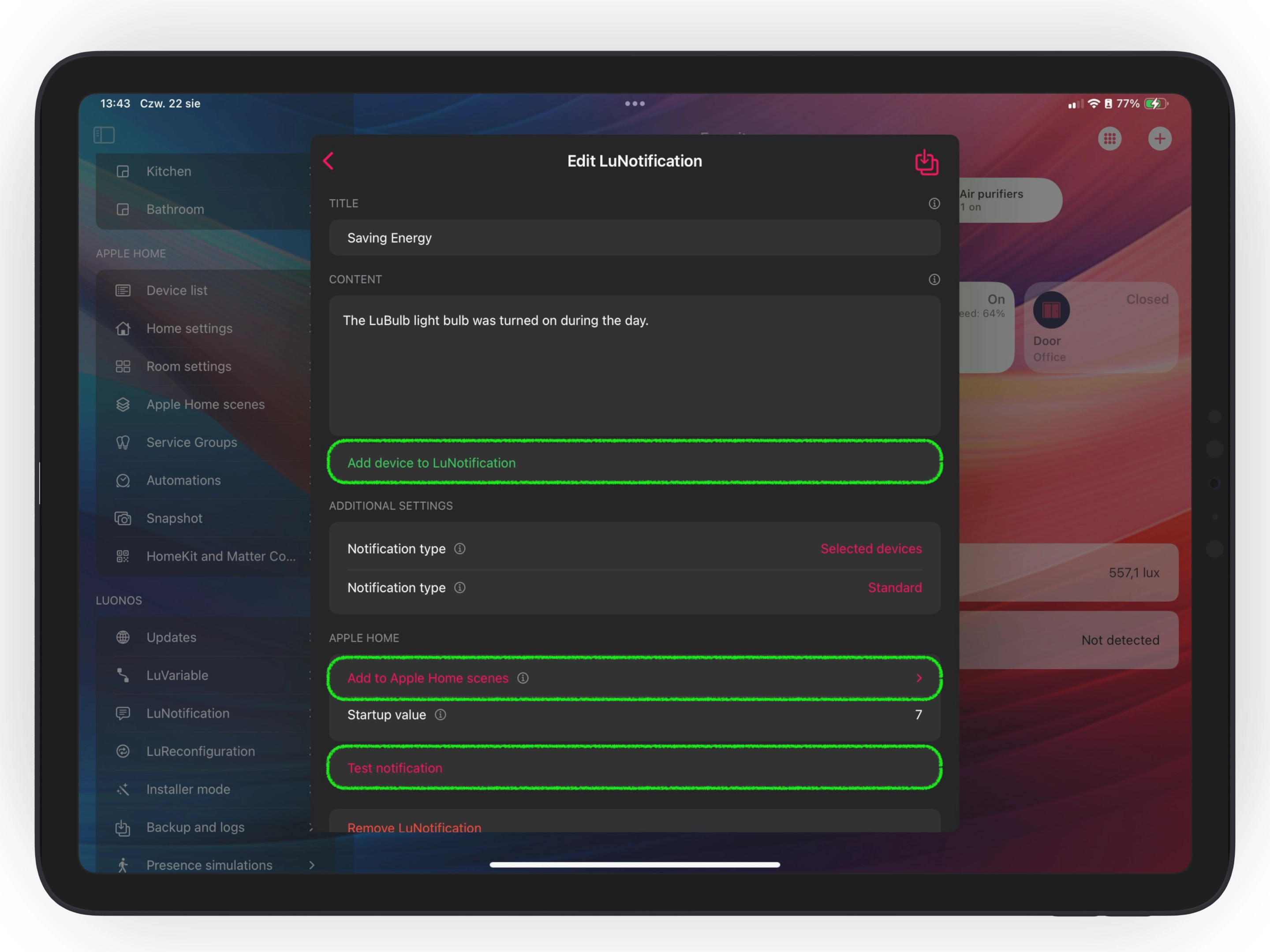
Unten befindet sich noch eine Taste, die die von uns erstellte Benachrichtigung zu den Apple-Home-Szenen hinzufügen lässt. Dahinter versteckt sich die ganze Magie und Kraft von LuNotification. Alles, was wir zu den Apple-Home-Szenen hinzufügen können, kann man mithilfe einer Automation auslösen, beispielsweise in der App Home. Auf die Szenen und Automationen selbst werden wir später im Text noch zurückkommen.
Noch weiter unten können wir die Testfunktion der Benachrichtigung finden. Mit einem Klick können wir überprüfen, ob die von uns erstellte Benachrichtigung an die ausgewählten Geräte versendet wird.
Benachrichtigungsliste
Sobald wir alle von uns gewollten Einstellungen vorgenommen haben, können wir zur Ansicht mit der Benachrichtigungsliste zurückkommen, weil sich noch zwei Dinge dort befinden, die uns interessieren. Das Erste sin die Icons auf der linken Seite der Benachrichtigungen. Sie informieren uns, ob es sich um eine Gruppenbenachrichtigung handelt (zwei grüne Männchen), ob die Benachrichtigung auf dieses Gerät zugestellt wird (grünes Häkchen) und ob die Benachrichtigung nicht auf unserem Gerät ankommen wird (rotes X). So sehen wir auf den ersten Blick, was genau mit unseren Benachrichtigungen passiert und somit können wir sie komfortabel verwalten.
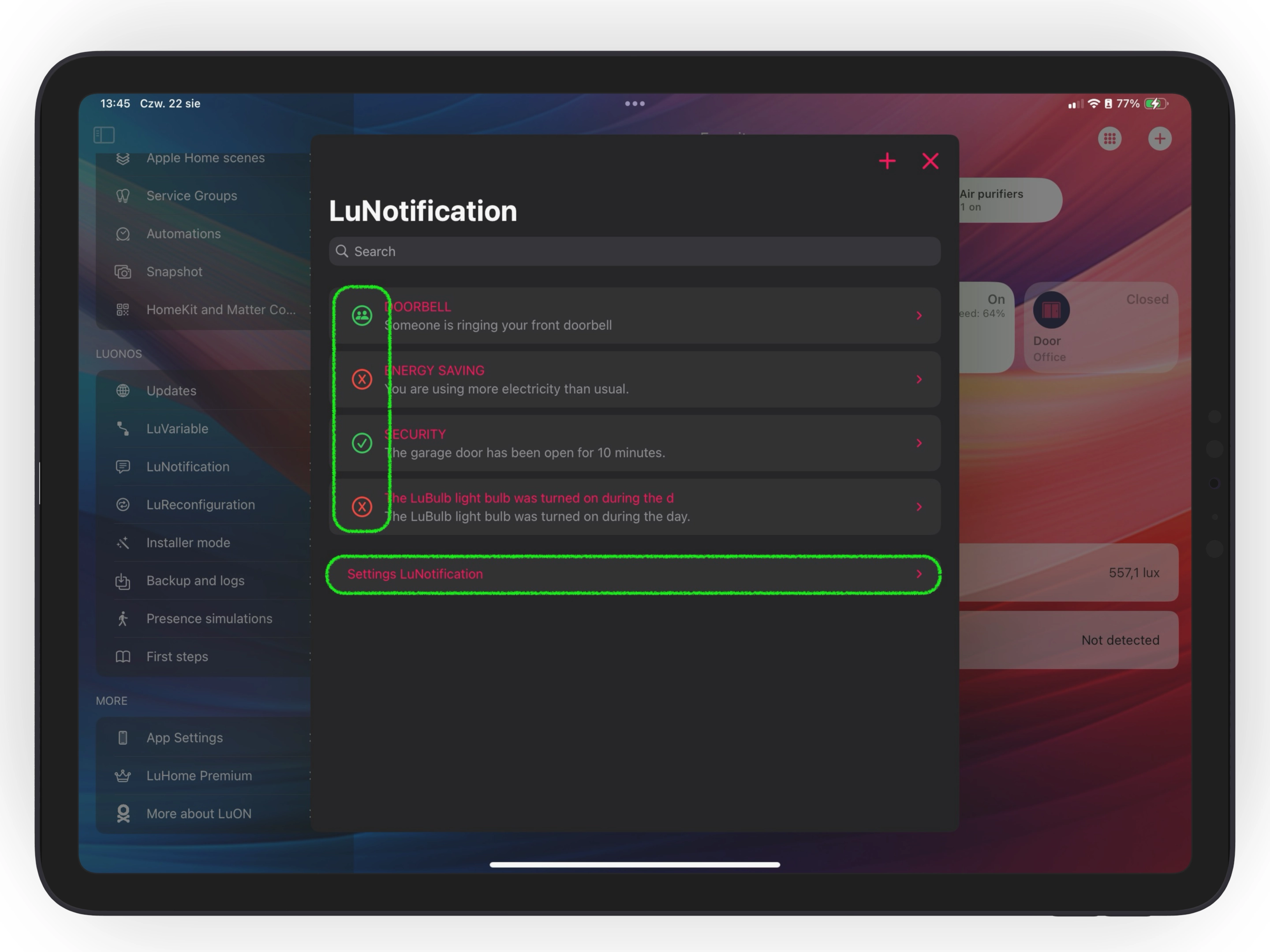
Ein weiterer Abschnitt, der eines Besuchs wer ist, sind die Einstellungen. Dort finden wir zwei interessante Dinge. Eins davon sind die System-Benachrichtigungen. Wenn wir sie markieren, werden wir Benachrichtigungen darüber erhalten, dass das System luonOS ein neues Update heruntergeladen hat oder neu gestartet wurde. Wichtiger ist aber hier der Abschnitt mit Gruppenbenachrichtigungen. Wenn wir ihn markieren, werden wir auf dem Gerät, auf dem wir dies getan haben, automatisch alle Benachrichtigungen erhalten, die als Gruppenbenachrichtigungen markiert wurden – auch wenn ein anderer Benutzer des Hauses sie erstellt hat. Wenn wir diese Benachrichtigungen jedoch nicht erhalten möchten, müssen wir diese Option natürlich nicht auswählen.
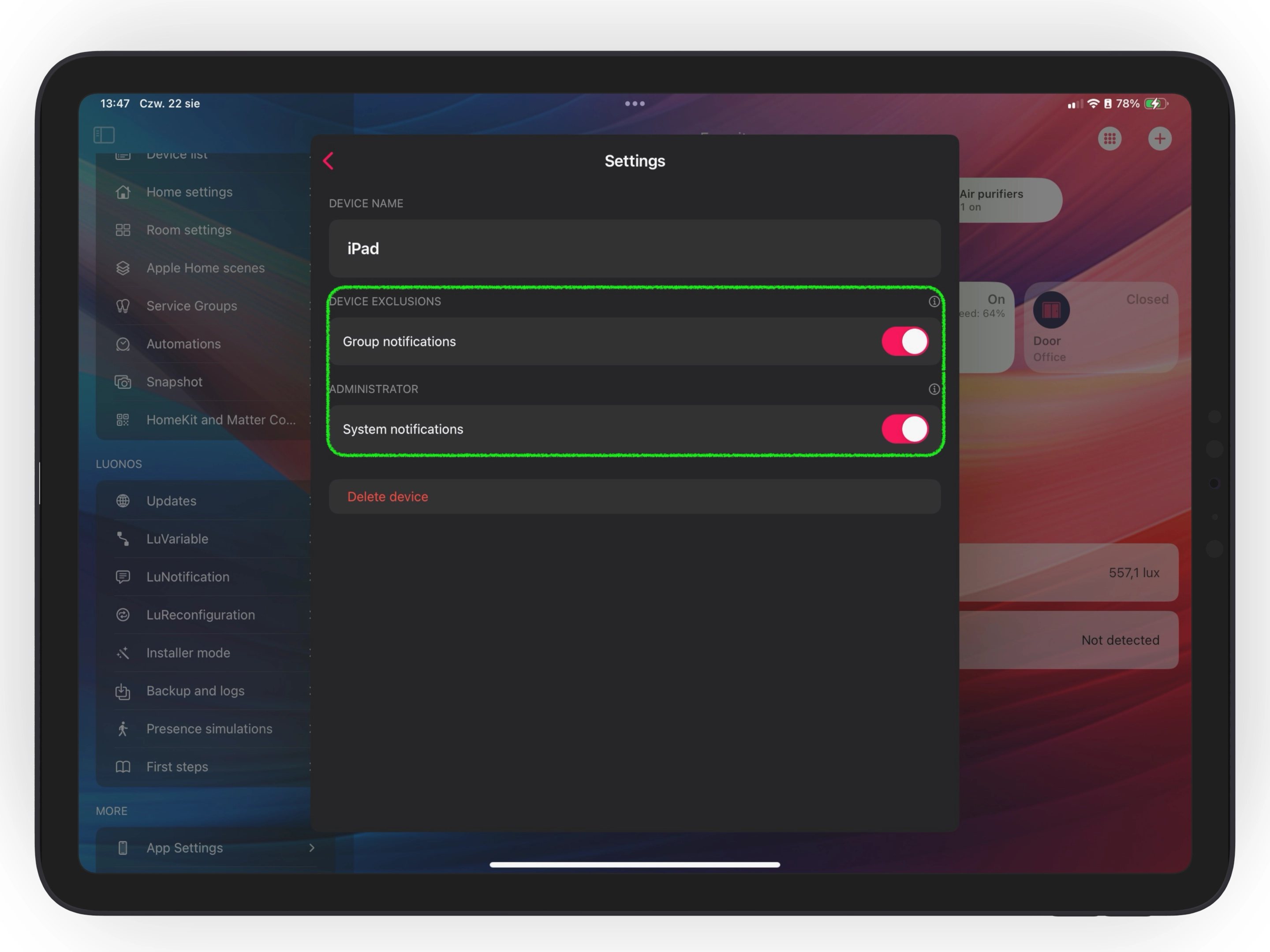
Hinzufügen einer Benachrichtigung zu einer Apple-Home-Automation
Da wir die meisten wichtigen Dinge bereits besprochen haben, können wir unsere erste Benachrichtigung zu einer Apple-Home-Automation hinzufügen.
Wir erstellen also eine neue Benachrichtigung:
- Titel: ENERGIE SPAREN
- Inhalt: Eine LuBulb wurde tagsüber eingeschaltet.
- Typ der Benachrichtigung: Ausgewählte Geräte
- Art der Benachrichtigung: Standard
- Markieren: Gerät zu LuNotification hinzufügen
- Apple-Home-Szene: Wir fügen die Benachrichtigung zu Apple-Home-Szenen hinzu und geben ihr den Namen „Benachrichtigung Energiesparen”
Wenn wir alle oben genannten Schritte abgeschlossen haben, gehen wir zum Abschnitt Automatisierungen und klicken auf „Automatisierung hinzufügen“. Dann wählen wir die Glühbirne aus und stellen ein, dass tagsüber etwas passiert, wenn sie eingeschaltet wird. Nachdem wir den Auslöser der Automatisierung konfiguriert haben, wählen wir die Szene namens „Energieeinsparungsbenachrichtigung“. Wir speichern die Automatisierung und fertig.
Jetzt werden wir jedes Mal, wenn die Glühbirne tagsüber eingeschaltet wird, eine Benachrichtigung mit dem von uns festgelegten Inhalt erhalten.
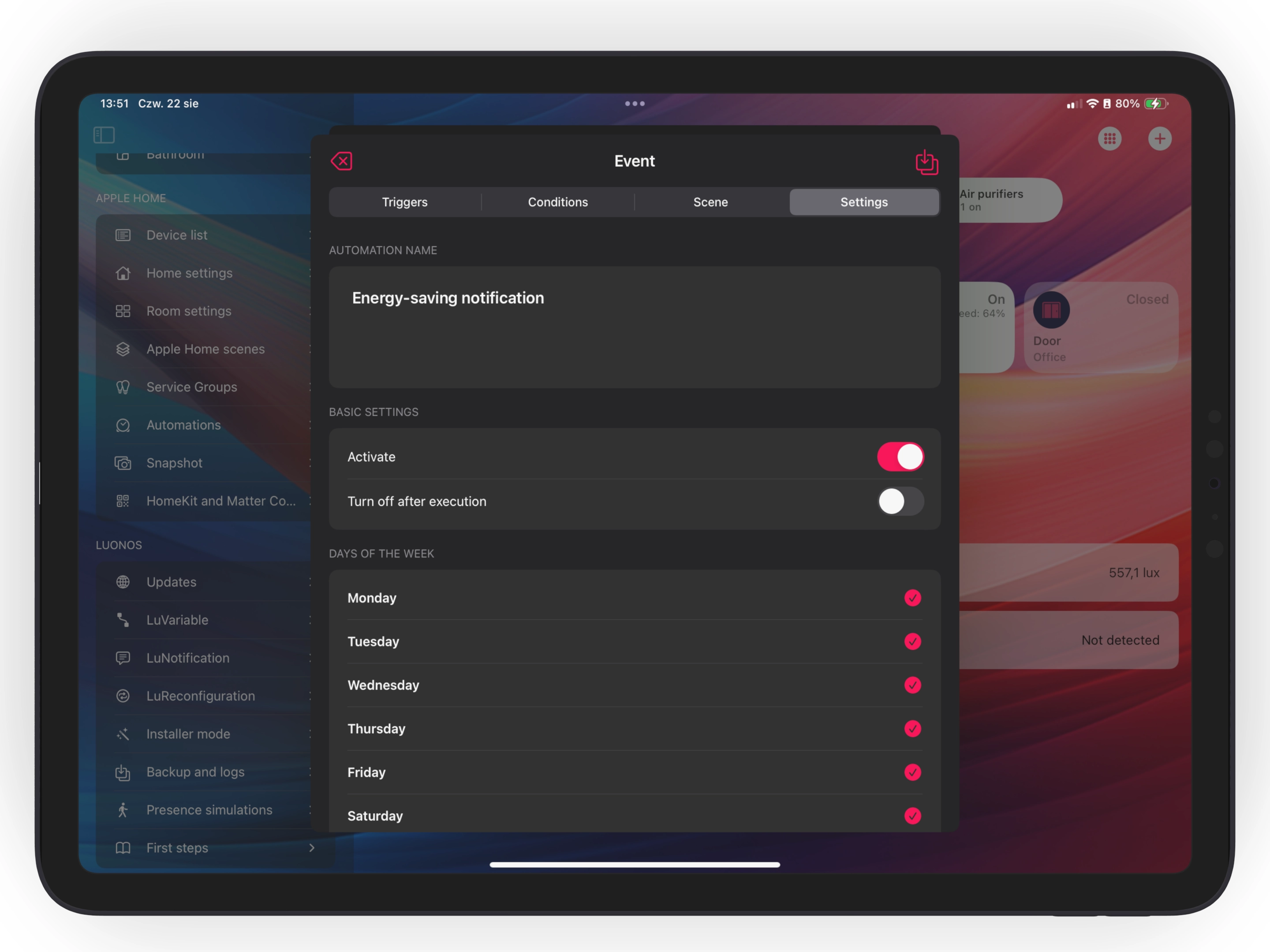
Dies ist natürlich nur eins der Beispiele, es gibt wirklich viele Möglichkeiten. Beispielsweise nutzen wir täglich die Benachrichtigung, die uns informiert, dass jemand vergessen hat, die Tür zu schließen oder dass jemand den Klingel betätigt hat, der sich an der Eingangstür befindet. Du kannst aber eine Benachrichtigung erstellen, die sich über einen höheren Energieverbrauch als sonst oder darüber informieren würde, dass jemand das Licht tagsüber eingeschaltet hat.
Zusammenfassung
Beachte, dass du die Benachrichtigungen mit beliebigen Geräten verwenden kannst, die mit Apple Home kompatibel sind – dies muss nicht ausschließlich unsere Glühbirne LuBulb sein. Du musst einfach nur die Zentrale LuBase zu Apple Home hinzufügen und alles in der App LuHome konfigurieren, die im App Store verfügbar ist.
P.S. Wenn du deine ersten Benachrichtigungen erstellt, teile sie in unserer Facebook-Gruppe. Jede Inspiration, die uns dabei helfen wird, ein noch besseres Smart Home zu bauen, wird für uns sehr wertvoll sein.
